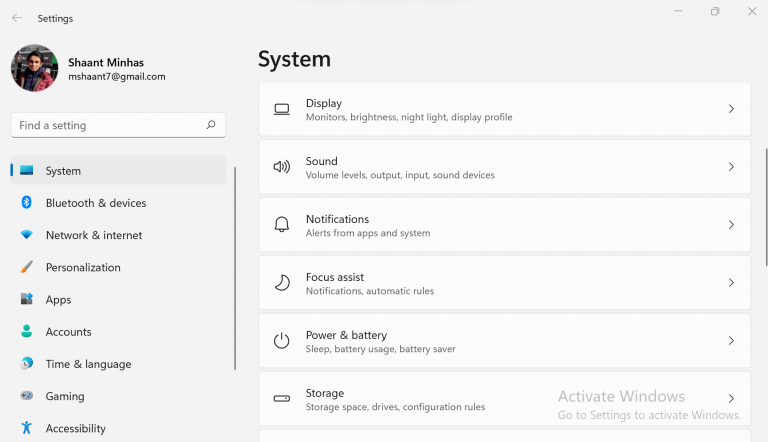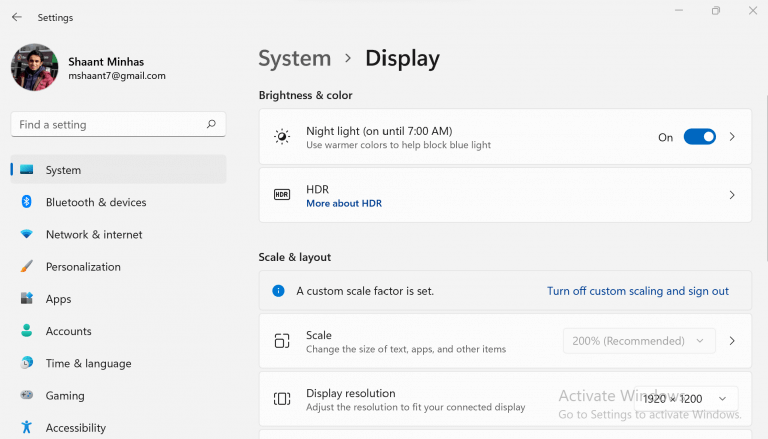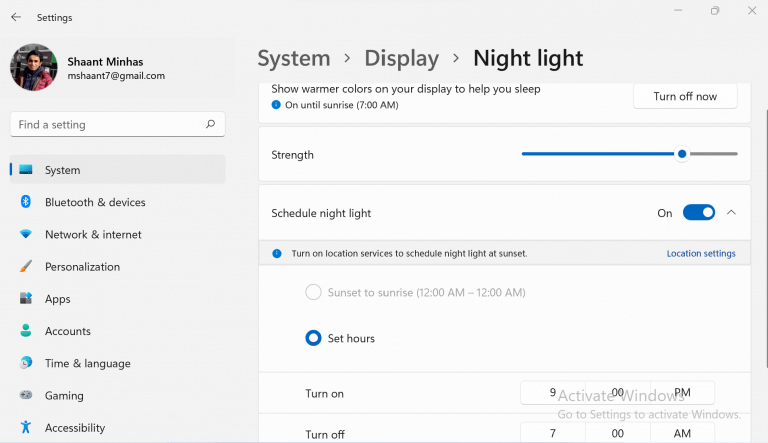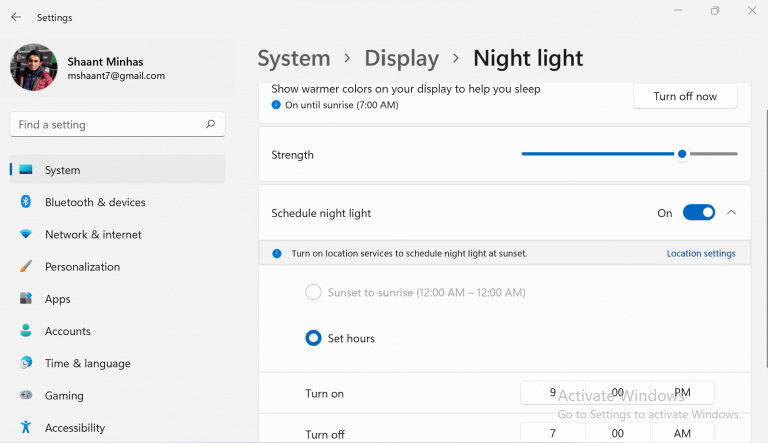Om du är en datorarbetare på 2000-talet är det en självklarhet att du kommer att spendera större delen av dina vakna timmar med att stirra in på dina skärmar.
Men tack och lov finns det otaliga sätt du kan framgångsrikt slutföra ditt arbete utan att förstöra ditt vakna-sömnschema. En av de tidigaste och nu populära lösningarna inom är flux; en app som fungerar genom att ta bort det blå ljuset som sänds ut från elektroniska enheter, vilket forskning tyder på är den underliggande orsaken till långvarig försämring av människors hälsa.
Men Microsoft har sedan dess kommit ikapp med användarnas efterfrågan på en lösning och har kommit med ett eget verktyg. Appen kallas nattljus och fungerar genom att automatiskt aktivera eller inaktivera blåljusfiltren enligt realtidskraven, eller låter dig göra det manuellt om det är så du har ställt in det.
I det följande kommer vi att gå igenom de säkra sätten att få ut det mesta av nattljus på din Windows-dator. Låt oss börja.
Så här aktiverar du nattljus i fönster 11
I motsats till att välja en blåljusblockerare från tredje part, är det en ganska enkel affär att använda Window’s Night-lampan.
För att komma igång, gå till Start meny sökfält, skriv in ’inställningar,’ och välj den bästa matchningen. Alternativt, tryck på Windows-tangent + I genväg för att öppna inställningar meny.
- I den inställningar app, välj System > Display.
- I Display-menyn, slå på Nattlampa avsnitt till På. Detta kommer att aktivera Nightlight-funktionen på din dator.
Och det är allt. Om du följer instruktionerna ovan aktiveras appen Nattljus åt dig. Bortsett från detta kan du också justera nattljusinställningarna efter eget tycke. För att göra det, klicka på > skylt placerad i hörnet av nattljusalternativet; gör detta så kommer du till anpassningsdelen av appen.
Härifrån kan du ändra styrkan på blåljusfiltret i Nattljus genom att manipulera appens glidande skala.
Det finns också ett alternativ som låter dig automatisera blåljusfiltreringsprocessen genom att sätta in en specifik tänd- och avstängningstid för nattljus. Detta ger dig flexibilitet när du ställer in ditt eget viloschema, eftersom standardinställningarna för nattljus kanske inte passar alla.
Stäng appen när du är klar med ovanstående justeringar för att slutföra dina nya inställningar.
Slår ihop det
Med en kombination av enkla livsstilsjusteringar – som mer exponering för dagsljus, att minska enhetens tid på kvällarna – och justeringar med dina skärminställningar, kan du nu uppnå en bättre sömncykelrytm och därmed en mer nöjd och tillfredsställande vardag.
Om du är en långvarig Microsoft-användare som letar efter en snabb lösning på dina problem, och du vill undvika att gå vilse i dussintals tredjepartsappar där ute, kommer du inte att gå fel med att välja Windows Night light som din lösning.